在WPS文档中插入文本框时,如何隐藏其边框?接下来,将揭示隐藏WPS文本框的步骤,以期对您有帮助。
1、 第一步:打开一个需要隐藏文本框的wps文档。
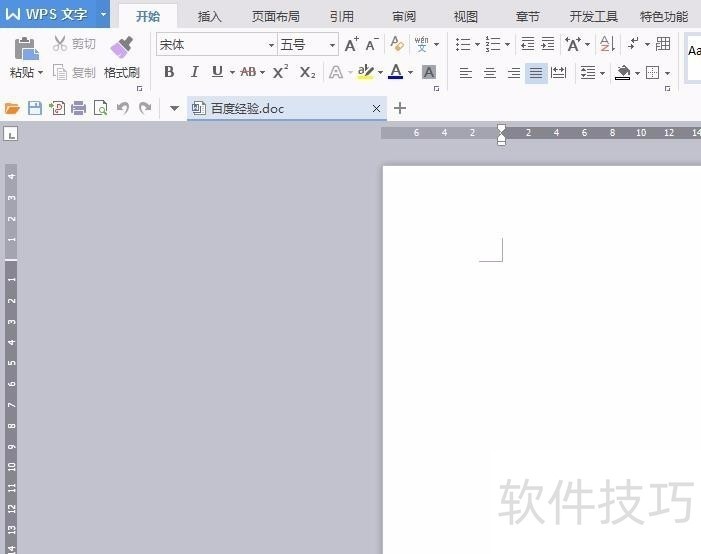
2、 第二步:在菜单栏“插入”中选择“文本框--横向”。
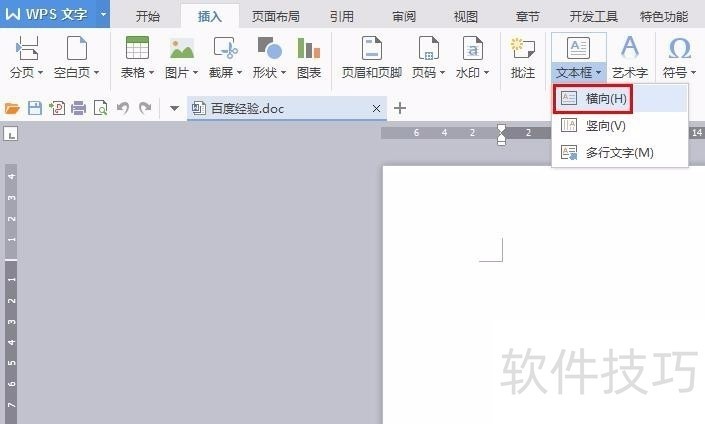
3、 第三步:按住鼠标左键在文档中拖动出一个文本框,并输入文字。4第四步:单击文本框右侧红色线框标记的按钮。
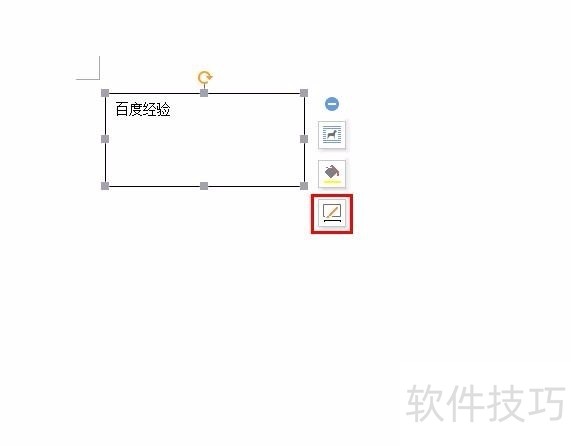
5、 第五步:在下拉选项中,单击选择“无线条颜色”。
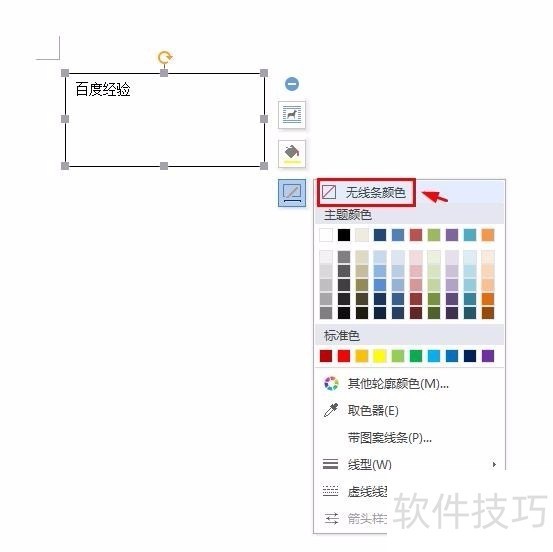
6、 如下图所示,文本框被隐藏。END1第一步:鼠标左键单击文本框,在“绘图工具”菜单中单击“轮廓”后面的黑色小三角。
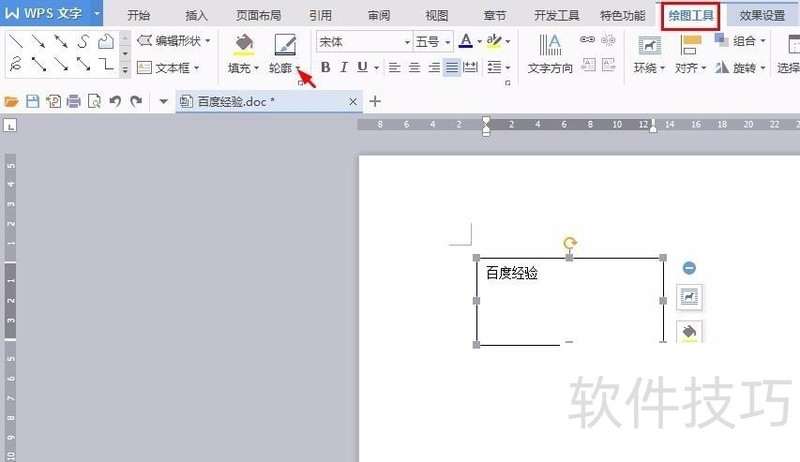
2、 第二步:在“轮廓”下拉选项中选择“无线条颜色”。
文章标题:wps怎么隐藏文本框
文章链接://www.hpwebtech.com/jiqiao/200790.html
为给用户提供更多有价值信息,ZOL下载站整理发布,如果有侵权请联系删除,转载请保留出处。
- 上一问:wps文字如何更改文字方向
- 下一问:WPS怎么看打印预览呢
相关软件推荐
其他类似技巧
- 2024-08-21 18:29:02wps文档怎么进行文字批注
- 2024-08-21 18:28:02wps上怎么添加删除批注
- 2024-08-21 18:26:02如何去掉复制文本到Wps表格时出现的绿三角?
- 2024-08-21 18:24:01wps文档背景的设置方法
- 2024-08-21 18:21:02WPS文字阴影怎么添加与去除?
- 2024-08-21 18:19:02Wps表格如何做到删除行后序号保持连续?
- 2024-08-21 18:18:02wps怎么制作漂亮的封面图?
- 2024-08-21 18:17:01如何让字距调整同时应用于西文和标点符号
- 2024-08-21 18:16:01如何打印出空白下划线?
- 2024-08-21 18:10:01wps表格怎么插入条形统计图
金山WPS Office软件简介
WPS大大增强用户易用性,供用户根据特定的需求选择使用,并给第三方的插件开发提供便利。ZOL提供wps官方下载免费完整版。软件特性:办公, 由此开始新增首页, 方便您找到常用的办公软件和服务。需要到”WPS云文档”找文件? 不用打开资源管理器, 直接在 WPS 首页里打开就行。当然也少不了最近使用的各类文档和各种工作状... 详细介绍»









